Placer le montant total "A payer" à droite
Créé:
06/10/2014
Dernière mise à jour: 10/08/2022
Dernière mise à jour: 10/08/2022
Nombre de vues pour le message: 8809
Rappel
Le logiciel de facturation en ligne de VosFactures.fr vous permet de personnaliser facilement la mise en page (format) de vos factures et devis grâce au champ CSS de vos paramètres (en savoir plus).Par défaut, le montant total restant dû (à payer) s'affiche en bas à gauche des factures (sauf pour le format Encadré où le total à payer est déjà sur la droite).
Placer le total à payer à droite
Si vous souhaitez que la mention du total « A payer » soit affichée sur la droite (en dessous des autres totaux), copiez le code suivant et collez-le dans le champ «Configuration de l'impression par CSS» de vos Paramètres d'impression (accessibles dans les paramètres de votre compte), sans oublier de sauvegarder une fois le code copié :► pour les formats vosfactures, vosfactures2, vosfactures3, vosfactures4, vosfactures5, ou vosfactures6
} @media all {
td.empty strong.medium_text {
text-align: right;
}
td.empty strong.medium_text {
text-align: right;
}
► pour le format Classique (non conseillé)
} @media all {
.many-p:first-child {
text-align: right !important;
}
.many-p:first-child {
text-align: right !important;
}
► pour les formats Standard1 (droit, gauche ou bleu), Standard2 (droit, gauche, ou bleu)
} @media all {
#to_pay {
text-align: right !important;
}
#to_pay {
text-align: right !important;
}
► pour les formats Gris, Noir simple, ou Bleu
} @media all {
#absolute_outstanding_field {
text-align:right !important;
}
#absolute_outstanding_field {
text-align:right !important;
}
Exemple:
Par défaut: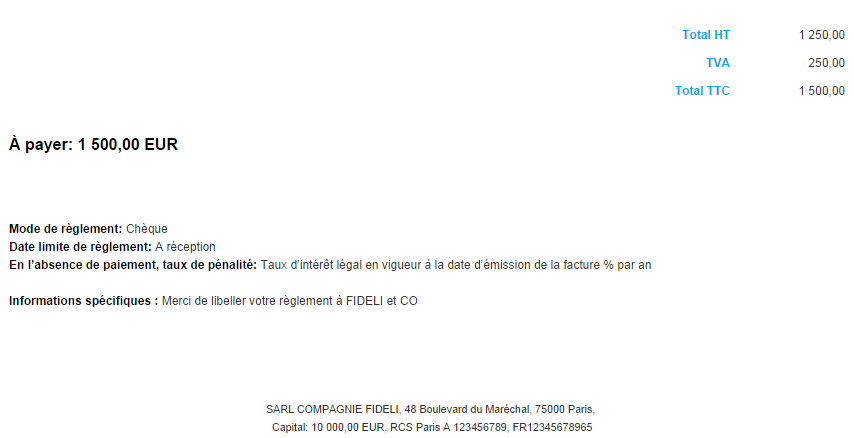
Avec modification :
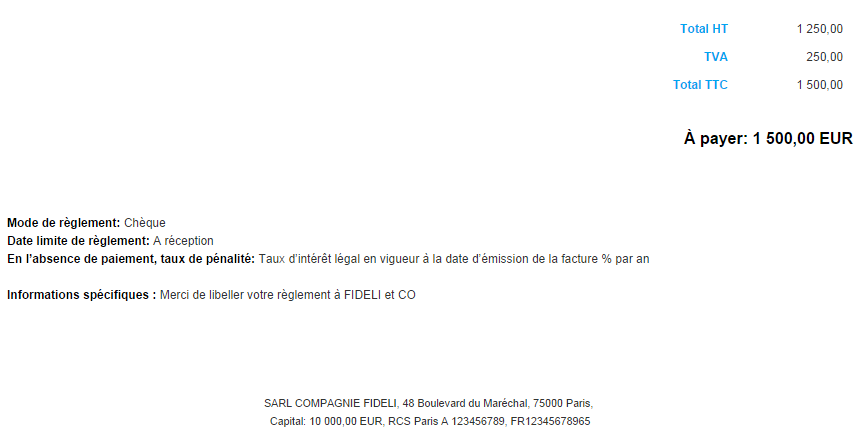
Remarques
Vous pouvez aussi :
Retour




Ajouter un commentaire